Final Cut Pro 사용 설명서
- 환영합니다
- 새로운 기능
-
-
-
- 용어집
- 저작권

Mac용 Final Cut Pro의 컴파운드 클립 개요
Final Cut Pro를 사용하면 타임라인이나 브라우저에서 클립의 조합을 그룹으로 만들고 클립을 다른 클립에 내포할 수 있는 컴파운드 클립을 생성할 수 있습니다.
컴파운드 클립에는 비디오 및 오디오 클립 구성요소, 클립, 기타 컴파운드 클립이 포함될 수 있습니다. 사실상 각 컴파운드 클립은 자체적인 별도의 프로젝트 속성이 있는 작은 프로젝트라고 볼 수 있습니다. 컴파운드 클립은 다른 클립과 동일하게 작동합니다. 프로젝트에 추가하고, 다듬고, 리타이밍하고, 효과와 트랜지션을 추가할 수 있습니다. 컴파운드 클립에는 브라우저 및 타임라인에 아이콘이 나타납니다.
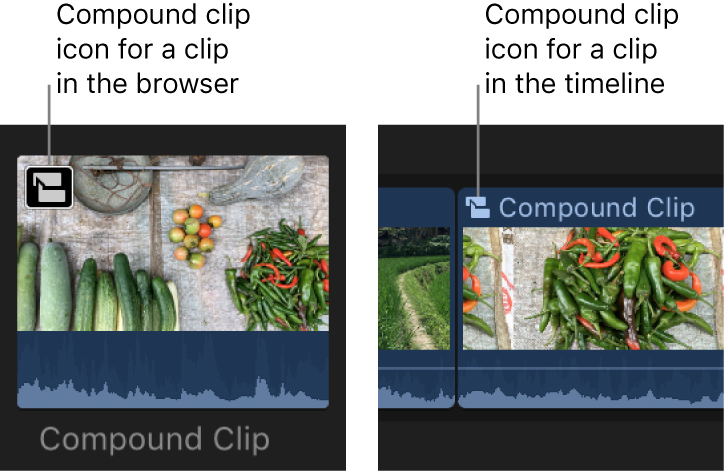
컴파운드 클립은 다양한 용도로 사용됩니다. 할 수 있는 작업:
각 주요 섹션에서 별도의 컴파운드 클립을 생성하면 복잡한 프로젝트를 간단하게 만들 수 있습니다.
비디오 클립을 하나 이상의 오디오 클립과 동기화한 다음 클립을 컴파운드 클립으로 결합하면 실수로 이동하여 동기화가 잘못되지 않도록 합니다.
클립을 열고, 타임라인에서 콘텐츠를 편집한 다음 닫습니다.
브라우저 정렬 순서에 따라 이벤트에 클립이 포함된 컴파운드 클립을 빠르게 생성합니다.
컴파운드 클립을 사용하여 주요 프로젝트와 설정이 다른 프로젝트 섹션을 만들 수 있습니다.
다음 예는 타임라인의 프로젝트가 컴파운드 클립을 사용하여 어떻게 간소화될 수 있는지 보여줍니다.
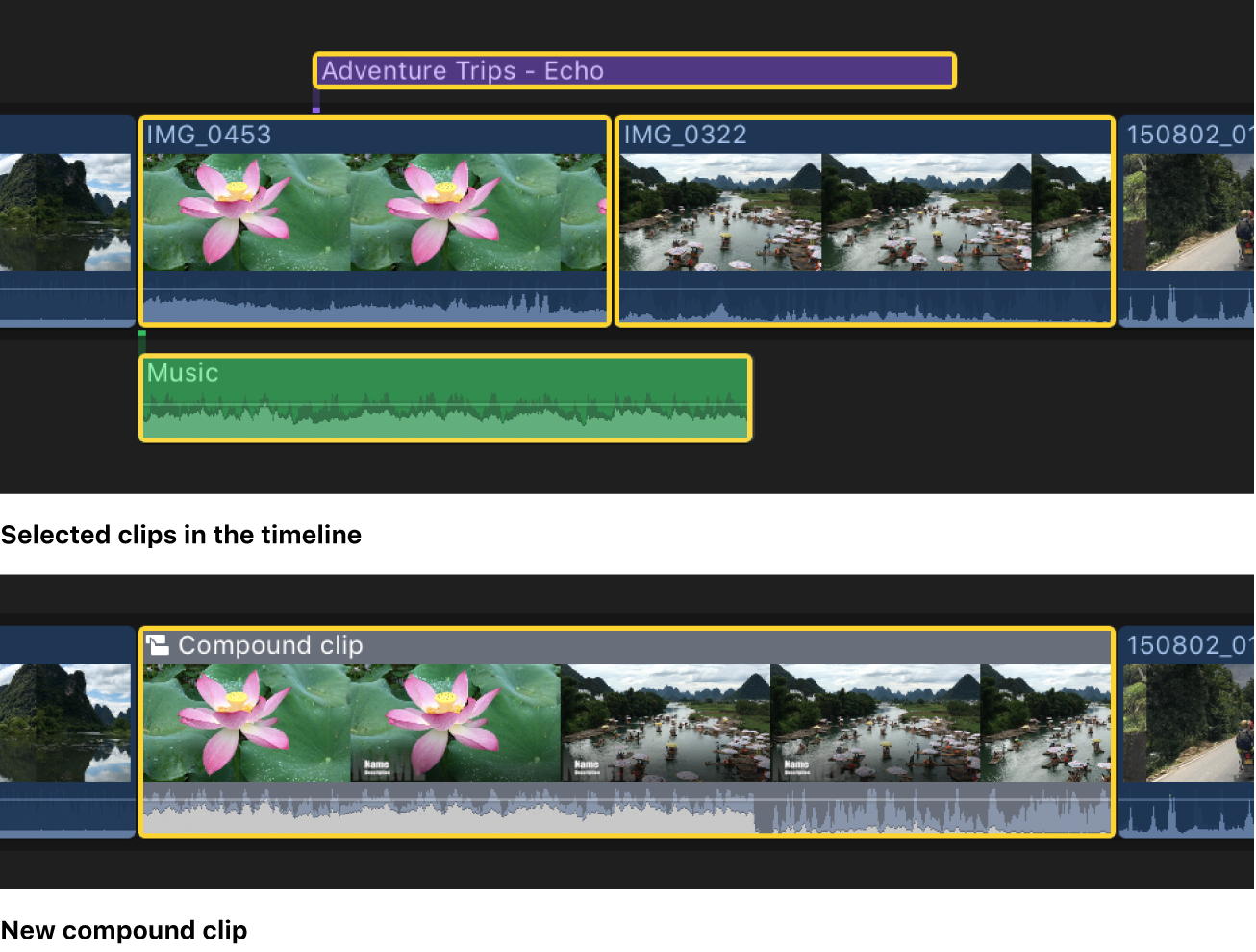
컴파운드 클립의 특징은 다음과 같습니다.
컴파운드 클립은 브라우저나 타임라인에서 생성할 수 있습니다.
타임라인의 모든 컴파운드 클립에는 브라우저에 ‘상위’ 컴파운드 클립이 있습니다.
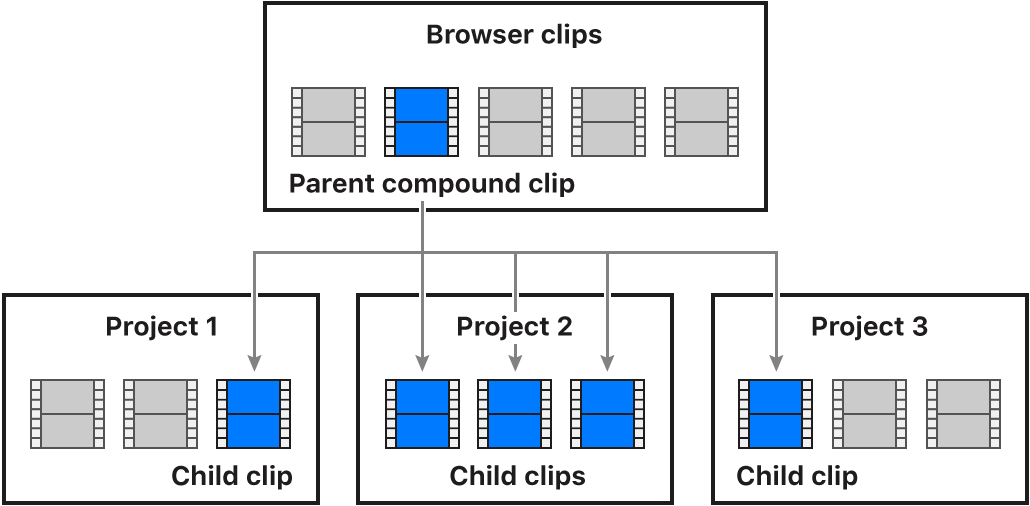
컴파운드 클립의 콘텐츠를 편집하면 사실 브라우저에 있는 상위 컴파운드 클립을 편집하는 것입니다. 컴파운드 클립의 변경 사항은 모든 하위 클립에 계승됩니다. 예를 들어 상위 컴파운드 클립의 콘텐츠에서 타이틀 클립을 삭제하면 타이틀 클립은 모든 하위 클립에서도 삭제됩니다.
기존 컴파운드 클립에서 별도의 컴파운드 클립을 생성할 수 있습니다. 예를 들어 TV나 팟캐스트 시리즈용 표준 타이틀 시퀀스의 컴파운드 클립이 있는 경우 다른 타이틀 시퀀스의 인스턴스에 영향을 미치지 않고 각 에피소드에 대한 컴파운드 클립의 고유한 (독립된) 인스턴스를 만들 수 있습니다.
또한 전체 프로젝트의 스냅샷을 생성할 수도 있습니다. 프로젝트 스냅샷은 컴파운드 또는 멀티캠 상위 클립이 포함된 자체 포함 백업 버전입니다. 프로젝트를 스냅샷으로 복제하면 컴파운드나 멀티캠 상위 클립의 복사본이 생성되고 복제 프로젝트에 삽입하여 다른 클립의 인스턴스에서 생긴 변경 사항의 영향을 받지 않도록 할 수 있습니다. Mac용 Final Cut Pro에서 프로젝트 및 클립 복제하기의 내용을 참조하십시오.
설명서 다운로드: Apple Books